Претражујте и преузети управљачки програми за ХП Павилион ДВ6
Лаптопи након реинсталације оперативног система неће моћи да раде пуно снаге без власничких управљачких програма. Сваки корисник који је одлучио да изврши опоравак или надогради нову верзију оперативног система Виндовс би требао бити свјестан овога. У овом чланку ћемо размотрити основне начине инсталирања софтвера за лаптоп ХП Павилион ДВ6.
Садржај
Инсталација драјвера за ХП Павилион ДВ6
Често често, произвођачи, приликом куповине стационарних и преносивих рачунара, причвршћују диск са свим потребним софтвером. У случају да је немате на располагању, нудимо неколико других начина за драјвере за компоненте лаптопа у питању.
Метод 1: Посетите званичну ХП веб локацију
Званични интернет портали су доказана места где можете пронаћи све неопходне софтверске подршке за било који уређај са апсолутном гаранцијом. Овде ћете пронаћи само безбедне датотеке најновијих верзија, тако да препоручујемо ову опцију на првом месту.
Идите на званичну ХП веб локацију
- Посетите ХП службени веб сајт користећи горњи линк.
- Изаберите одељак "Подршка" , а на панелу који се отвори, идите на страницу "Програми и управљачки програми" .
- На следећој страници изаберите категорију уређаја. Заинтересовани смо за лаптоп рачунаре.
- Појавиће се образац за претраживање модела - унесите ДВ6 и изаберите тачан модел са падајуће листе. Ако се не сећате имена, погледајте етикету на техничким информацијама које се обично налазе на задњој страни бележнице. Такође можете да користите алтернативну опцију и "Дозволи ХП-у да идентификује ваш производ" , што ће у великој мери поједноставити процес претраживања.
- Одабир вашег модела у резултатима претраге, наћи ћете се на страници за преузимање. Одмах назначите верзију оперативног система инсталираног на ХП-у и кликните на дугме "Промени" . Међутим, избор овде је мали - програмер се прилагодио само за Виндовс 7 32 бит и 64 бит.
- Појавиће се листа доступних датотека, из којих морате изабрати оно што желите инсталирати. Проширите језичке интереса левим кликом на име уређаја.
- Кликните на дугме Преузми , обратите пажњу на верзију. Саветујемо вам да одаберете најновију ревизију - налазе се од старог до новог (у растућем редоследу).
- Након преузимања свих потребних датотека, ставите их на УСБ флеш диск како бисте их инсталирали након поновног инсталирања оперативног система или започнете инсталацију један по један, ако сте се одлучили надоградити софтвер на најновије издање. Ова процедура је веома једноставна и своди се на слиједеће препоруке чаробњака за инсталацију.

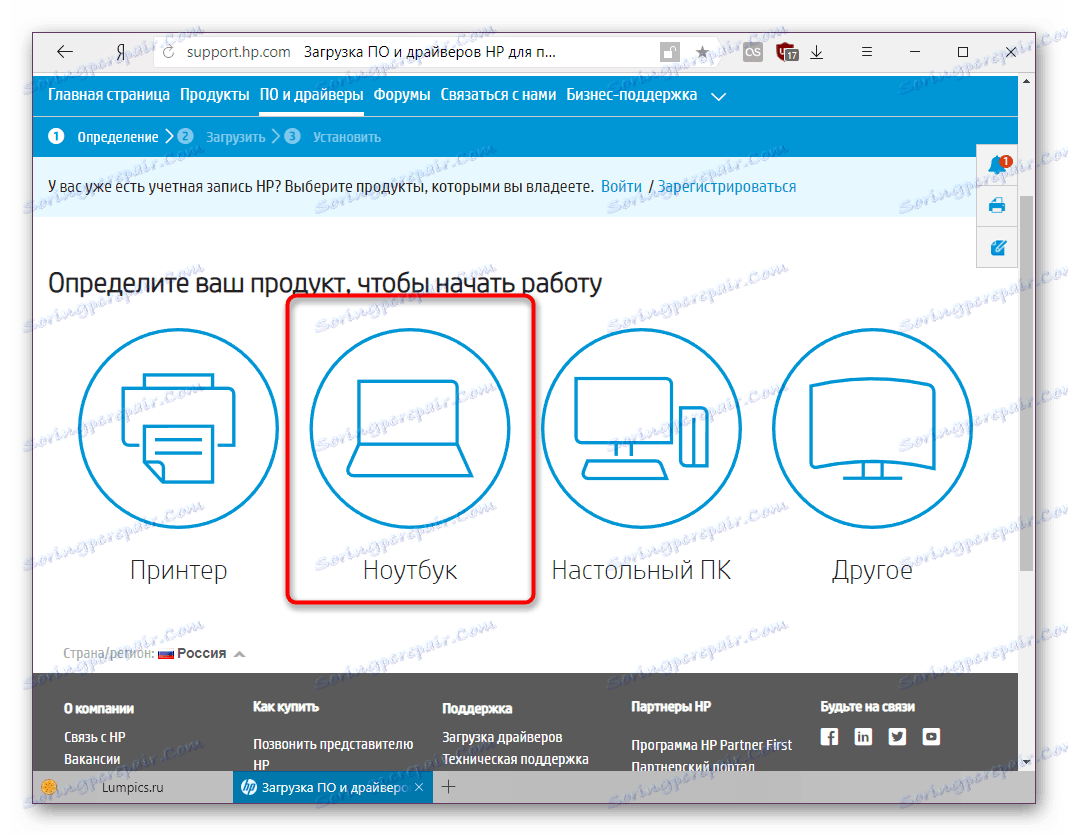
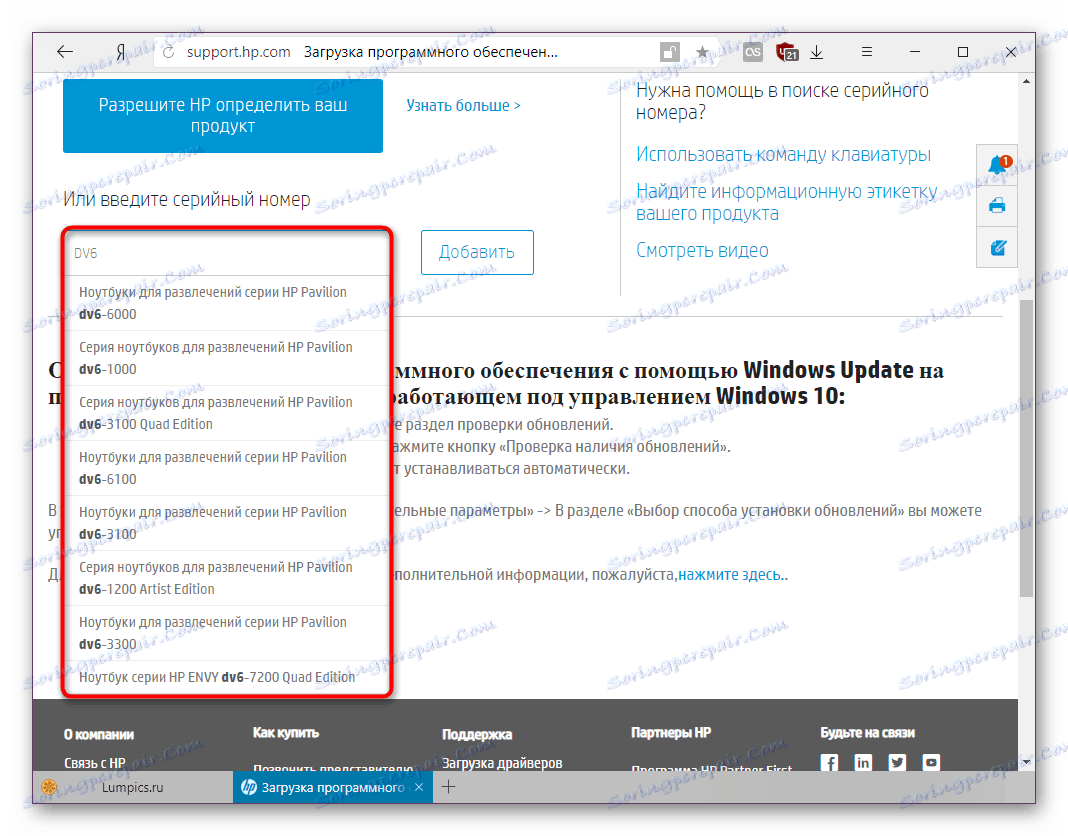

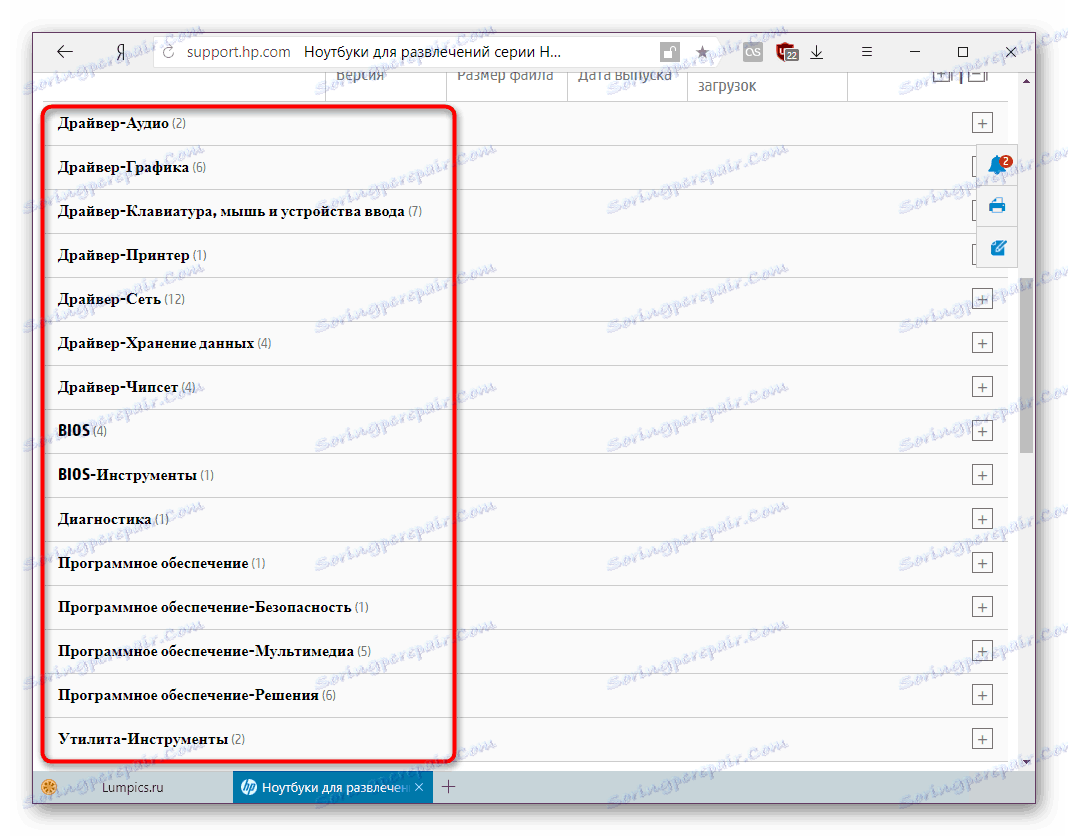
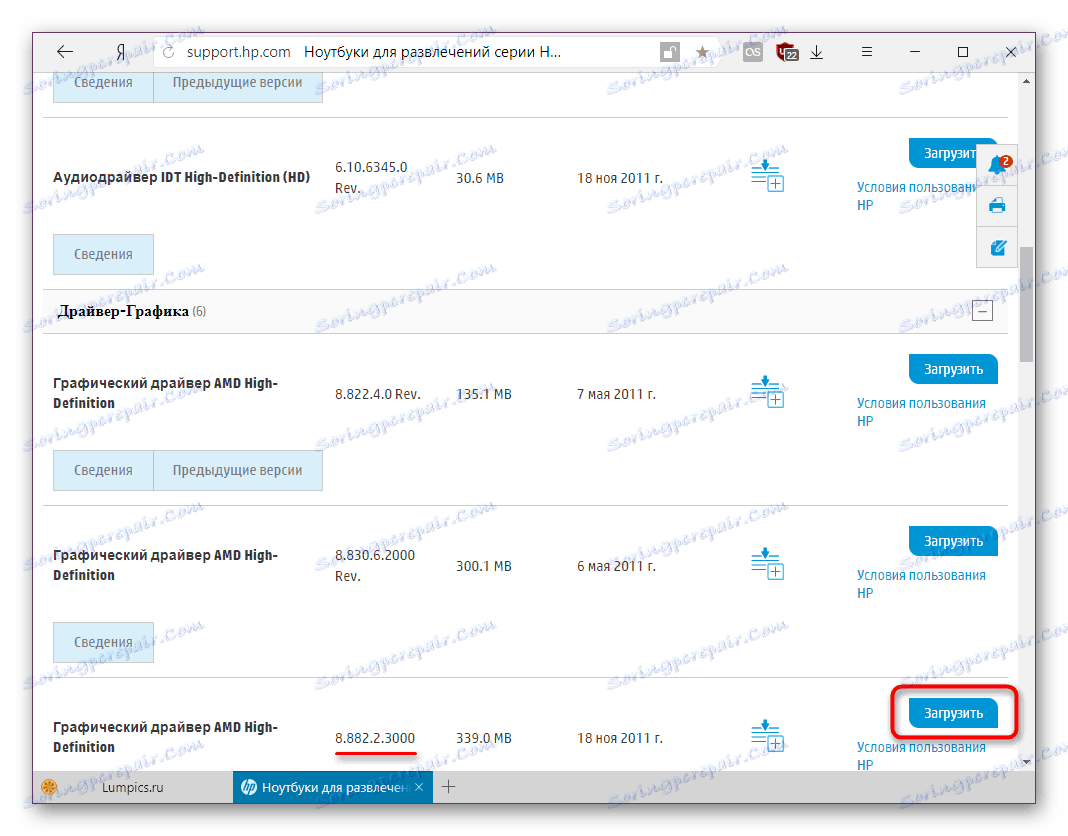
Нажалост, ова опција није погодна за све - ако вам је потребно да инсталирате пуно драјвера, процес може трајати дуго. Ако вам се то не уклапа, погледајте други дио чланка.
Метод 2: ХП Асистент за помоћ
За погодност рада са ХП преносним рачунарима, програмери су креирали власнички софтвер - Асистент за подршку. Помаже да инсталирате и ажурирате управљачке програме тако што ћете их преузети са сервера на сопственом сајту. Ако нисте поново инсталирали Виндовс или га нисте ручно уклонили, онда можете започети са листе програма. У недостатку асистента, инсталирајте га са локације ХЕ.
Преузмите ХП Ассистант Ассистант са службене странице.
- Из горе наведене везе идите на ХП веб локацију, преузмите, инсталирајте и покрените помоћника Цалипер. Инсталатер се састоји од два прозора, у оба кликните на "Нект" . По завршетку, икона ће се појавити на радној површини, покрените помоћника.
- У прозору добродошлице подесите опције по свом нахођењу и кликните на "Нект".
- Након прегледа савета, наставите да користите своју главну функцију. Да бисте то урадили, кликните на дугме "Провери ажурирања и поруке . "
- Провера ће почети, сачекајте да заврши.
- Идите у "Ажурирања" .
- Резултати ће бити приказани у новом прозору: овде ћете видети шта треба инсталирати и шта треба ажурирати. Означите потребне ставке и кликните на "Преузми и инсталирајте" .
- Сада ћете морати чекати поново док помоћник не преузме и аутоматски инсталира изабране компоненте, а затим напусти програм.
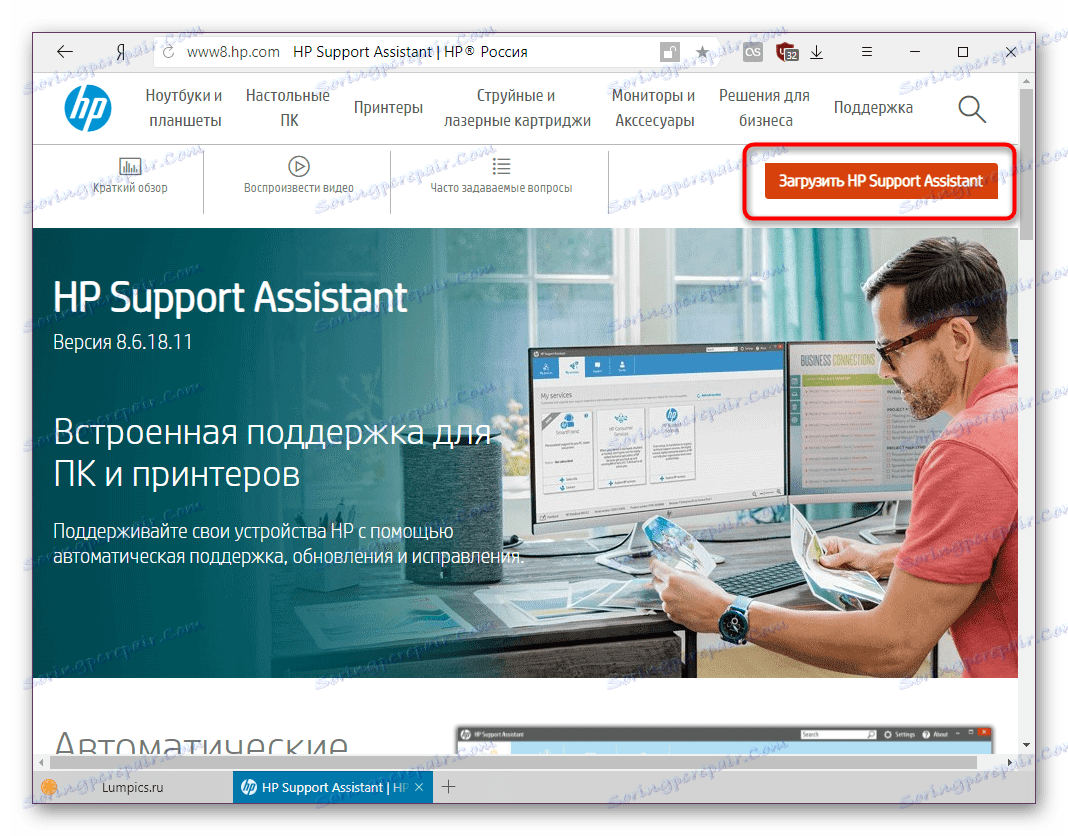

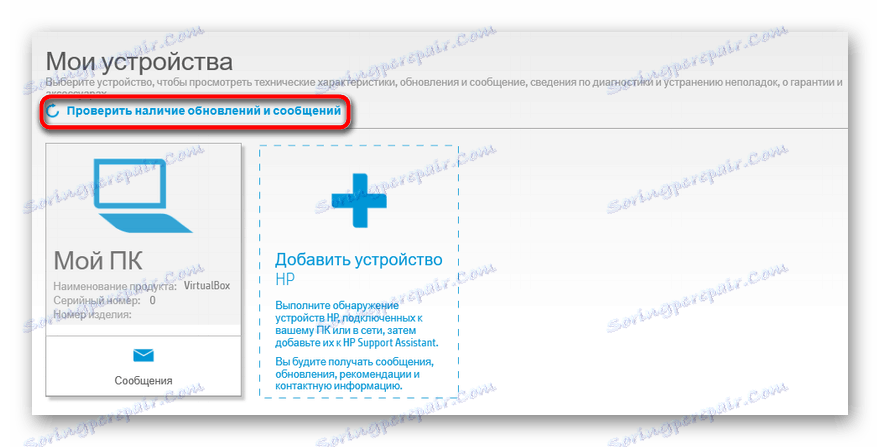
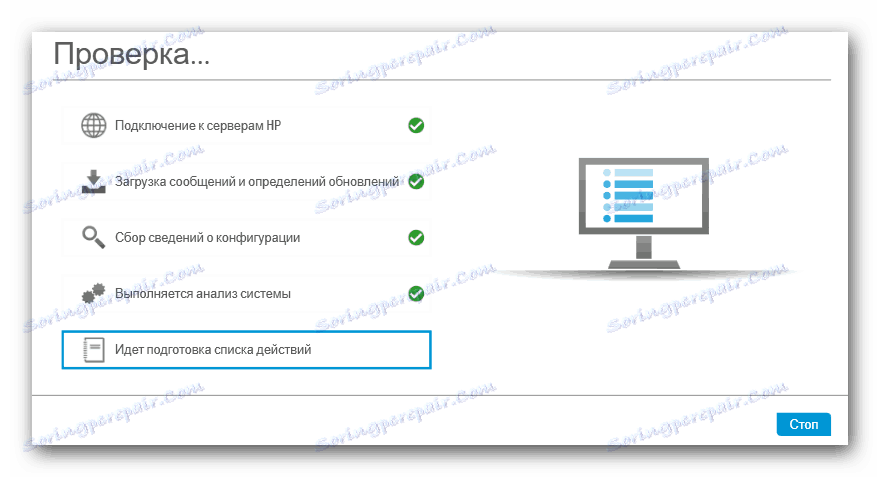
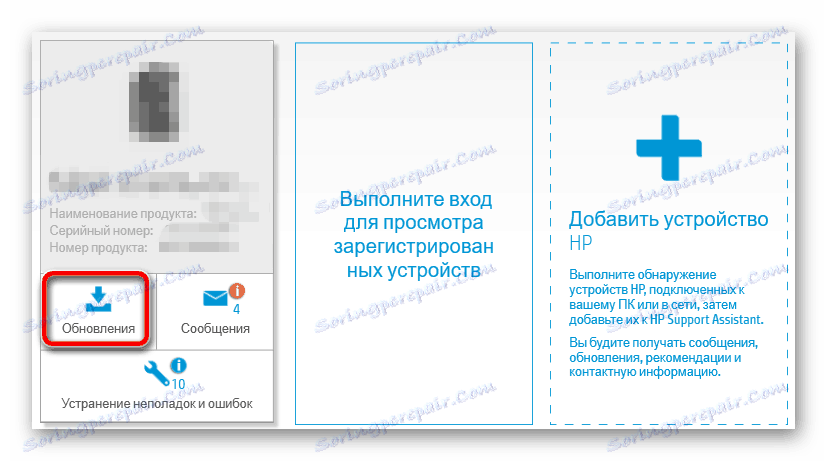
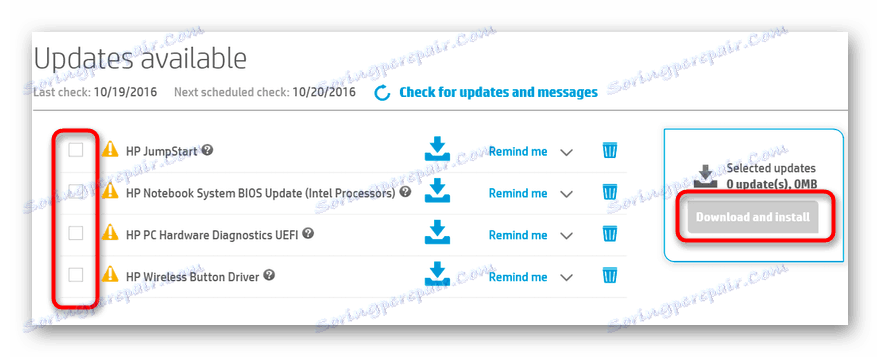
Метод 3: Подршка програма
ХП власничка апликација такође има алтернативу у облику програма за аутоматско проналажење најбољег софтвера на Интернету. Принцип њиховог рада је сличан - они скенирају лаптоп, откривају недостајуће или застареле драјвере, и нуде их да их инсталирају од огреботина или ажурирања. Такве апликације имају своју базу података о возачима, уграђене или ускладиштене на мрежи. Можете изабрати најбољи софтвер за себе прочитајући посебан чланак на нашој веб страници.
Више детаља: Најбољи софтвер за инсталирање драјвера
Лидери у овом сегменту су Дриверпацк решење и Дривермак . Оба подржавају велики број уређаја, укључујући периферне уређаје (штампаче, скенери, МФП), тако да није тешко инсталирати и ажурирати софтвер селективно или у потпуности. Можете прочитати упутства за коришћење ових програма на линковима испод.
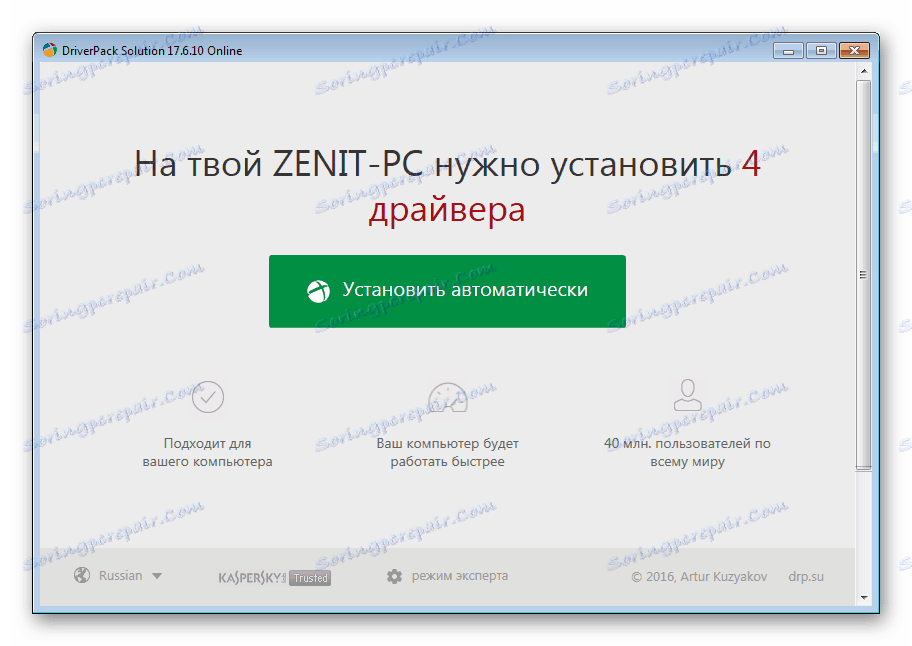
Више детаља:
Како ажурирати управљачке програме користећи ДриверПацк Солутион
Ажурирајте управљачке програме користећи ДриверМак
Метод 4: ИД уређаја
Више или мање поуздани корисници могу користити овај метод, чија употреба је оправдана првенствено када најновија верзија драјвера не ради исправно или је немогуће пронаћи на други начин. Међутим, ништа га не спречава да пронађе и најновију верзију возача. Задатак се обавља путем јединственог кода уређаја и поузданих онлине услуга, а сам процес инсталације се не разликује од начина на који сте преузели управљачки програм са званичне локације. На доњој линији ћете пронаћи информације о томе како одредити ИД и исправан рад с њим.

Више детаља: Тражите драјвере помоћу хардверског ИД-а
Метод 5: Стандардни Виндовс алат
Инсталирање управљачких програма помоћу "Управитеља уређаја" уграђених у Виндовс је други начин који се не сме игнорисати. Систем нуди аутоматско претраживање у мрежи, као и присилно инсталирање праћено местом инсталационих датотека.
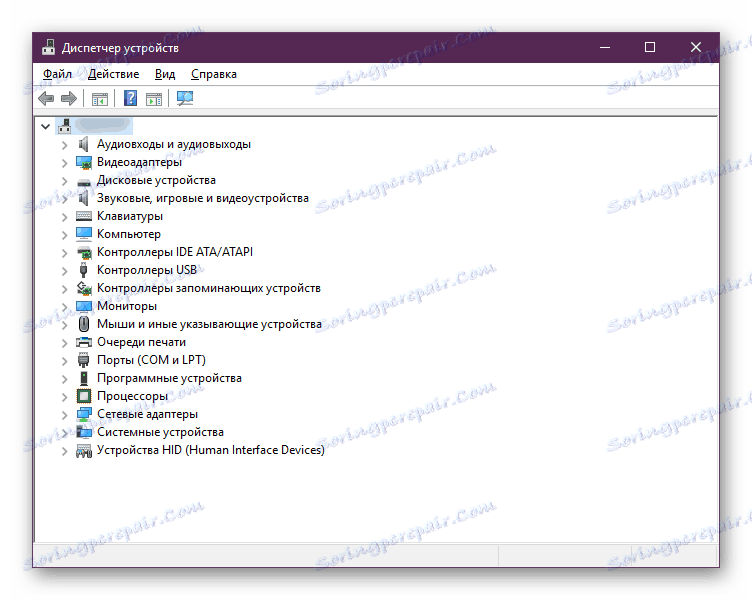
Треба напоменути да ће бити инсталирана само основна верзија софтвера без власничких апликација. На пример, видео картица ће моћи исправно радити са највећом могућом резолуцијом екрана, али власничка апликација од произвођача неће бити доступна за фино подешавање графичког адаптера и корисник ће га морати ручно инсталирати са веб локације произвођача. Проширена упутства са овом методом описана су у нашем другом материјалу.
Више детаља: Инсталирање управљачких програма помоћу стандардних Виндовс алата
Ово завршава списак Пост-инсталационих метода за лаптоп ХП Павилион ДВ6. Препоручујемо давањем приоритета првом од њих - овако ћете добити најновије и доказане возаче. Поред тога, саветујемо вам да преузмете и инсталирате помоћне програме за матичну плочу и периферне уређаје како бисте осигурали максималан учинак лаптопа.